

VideoProc4是一款功能强大全面的全能型视频处理软件,支持编辑,剪切,裁剪,合并,调整,转换和压缩等一站式视频处理功能,可以帮助用户轻松转换处理各种视频、音乐、DVD等文件,十分适合从事视频剪辑、视频后期处理的用户使用。
VideoProc集视频转换、视频编辑、视频歌曲下载、录制视频等多项实用功能于一体,可以全面满足用户各种视频编辑需求,此外这款软件还支持强大的视频录制功能,能够轻松将电脑屏幕或者网络摄像头的画面保存为视频,使你更好进行使用。
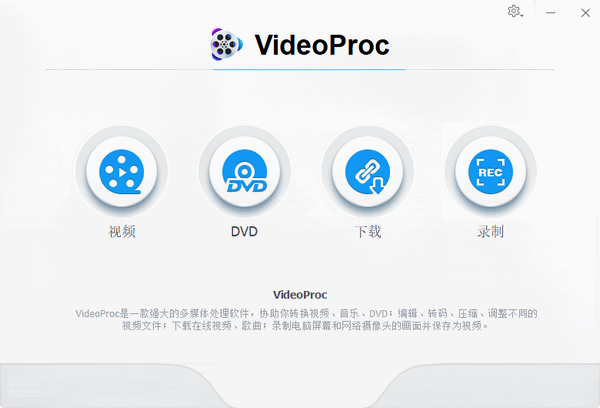
1、转换视频并修复视频播放问题
2、内置 370 多种视频和音频编解码器
3、转换 4K/1080p 高清视频
4、MKV 到 MP4,AVI,MTS,AVCHD
5、HEVC/H、265,H、264,MPEG4
6、You Tube 转 MP3,iPhone 铃声
7、编辑视频,合并,裁剪,剪切,修剪,字幕
8、自定义视频质量和文件大小
9、调整编解码器,分辨率,比特率和 fps; 导入或导出字幕文件。
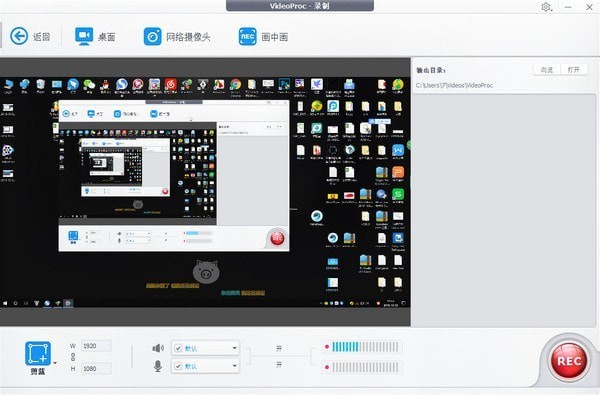
1、64级实时更快,由3级硬件加速驱动
由于WinX内置的3级硬件加速,视频音频直通(自动复制),超线程和AMD3DNow!Tech,软件以超过64倍的实时快速,无间断的视频转换和最低的CPU使用/温度控制击败了绝大多数竞争对手。此外,独家视频处理提供超过90%的压缩比,可以平滑地调整大型视频的大小。
2、输入:支持370+内置视频音频编解码器
几乎涵盖了所有类型的视频,音频和DVD,范围从ISO图像,HEVC,H.264,MPEG-4,AVI,MKV,MOV,M2TS,MOD摄像机视频到1080p多轨高清视频和4K@60fps视频来自GoPro,DJI,DSLR,蓝光,AppleiPhoneX和Android智能手机。主流视频和小众视频都可以一次转换,编辑和调整,以便于播放和共享。
3、输出:AppleAndroid设备的420多个配置文件
并非所有媒体播放器和设备都可以接受所有视频。除了在多轨MKV到MP4等视频格式之间转换外,这款适用于Windows(10)的高清视频转换器可以使任何不兼容的视频与SNS,游戏机,高清电视和便携式播放器相容,将它们分享到YouTube,Vlog或在iPhone上欣赏,iPad,Xbox,PSP,Android平板电脑,智能手机等
4、最强的编辑/剪切/合并/字幕功能
最强的桌面视频编辑器:它允许您剪切,分割,裁剪,旋转,翻转,字幕,合并视频剪辑,将多个视频音频字幕轨道混合到MKV,添加水印,应用现成的滤镜并调整视频色彩效果例如图像亮度,对比度,色调,伽玛和饱和度。更好的是,您可以删除或减少GoPro视频中的抖动和噪音,修复鱼眼失真,制作GIF,拍摄快照,将3D视频转换为2D或一键转换视频到M3U8。
5、以最小尺寸获得最高质量的视频
嵌入式高品质引擎,“Yadif双帧”去隔行引擎和自动复制技术可以动态优化图像质量,降低噪音并调整清晰度,使输出视频更清晰。凭借尖端的GPU加速和视频压缩算法,可以在不影响质量的情况下大幅降低具有高分辨率和比特率的视频文件大小。
6、下载视频,音乐,播放列表
借助先进的视频下载引擎,您可以从YouTube,Yahoo,Facebook,DailyMotion,Vimeo,Vevo,SoundCloud等下载超过1000个UGC网站的任何尖锐1080p/4K视频(也可播放列表或频道)和5.1环绕音频。秒。您可以预设时间录制实时视频,在线搜索字幕,将视频添加到“稍后观看播放列表”以进行批量下载等。
7、从屏幕或网络摄像头录制视频
允许您以MP4,FLV,MOV,MKV,TS格式标准或全高清1080p质量的屏幕或网络摄像头录制视频。它是记录游戏,网络研讨会,在线课程,制作视频教程,Vlog或软件评论以实现最终直播,编辑,交互,上传和共享的首选工具。
1、点击+视频以添加一个或多个视频文件
2、在编辑工具栏上,单击剪切
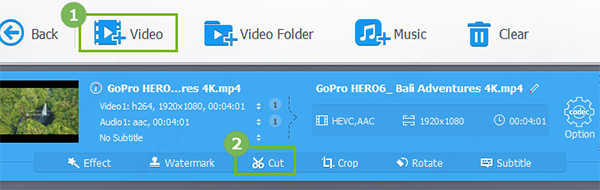
3、拖动视频两端的绿色旋钮以设置开始和结束时间位置
4、单击右侧的橙色剪切按钮,然后将保留旋钮之间的中间部分
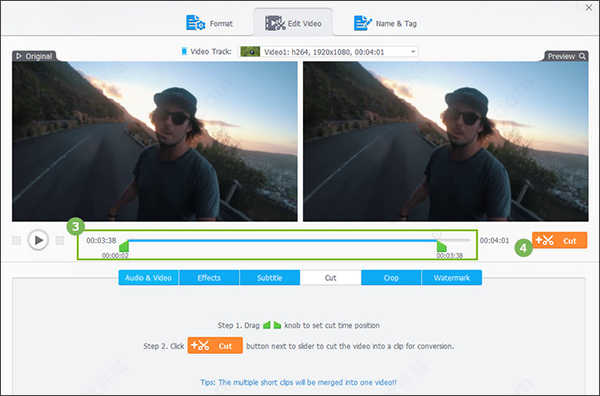
5、单击剪辑修剪器旁边的编辑图标,然后微调剪辑的开始时间和结束时间,然后单击完成完成剪辑1的剪切
6、如果需要剪切不同的剪辑,请再次拖动绿色旋钮以设置不同的时间位置,然后重复步骤3 –步骤5
7、切成不同的剪辑后,您可以通过单击每个剪辑的向上和向下箭头来调整剪辑的顺序
8、一切正常后,单击右下角的完成,从原始视频剪切的多个短片将合并为新视频
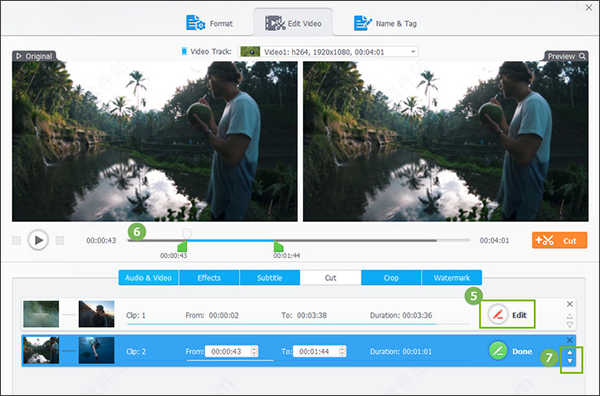
1、点击裁剪按钮以打开视频裁剪窗口
2、勾选启用裁剪选项,您可以在原始视频的四个侧面看到虚线
只需拖动点线即可自由裁剪视频,以删除视频帧中不需要的区域
单击预设下拉图标,您将获得自动裁剪视频的选项列表:裁剪信箱,保持当前状态,保持原点,16:9、4:3、1:1
您还可以通过设置特定的位置来裁剪视频并获得所需的视频大小
3、单击完成以保存更改
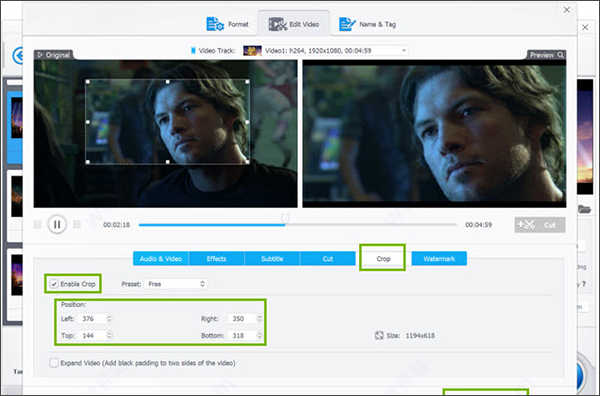
单击工具箱,找到拆分按钮,然后双击它或单击软件界面上视频显示列右侧的编解码器选项按钮,以打开拆分仪表板
※提示:默认情况下,软件会将视频平均分为10段,每60秒将视频拆分一次
1、如有必要,将左侧的视频修剪为需要分割的时长
2、 如有必要,更改所需的默认段和时间
3、如有必要,微调各个段的开始时间和结束时间
4、点击窗口右下方的完成
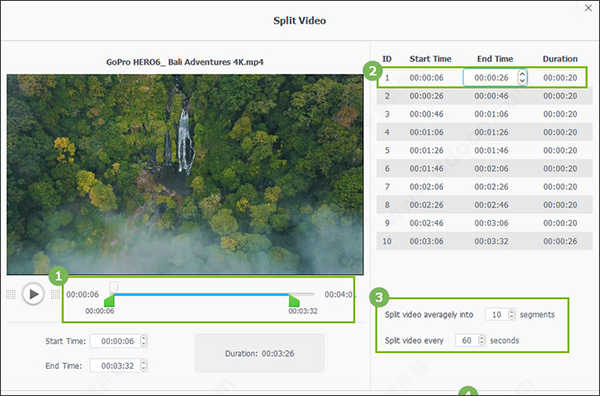
您可以通过两种方式将视频片段与VideoProc合并
1、直接将源视频合并为一个
(1)点击视频–> +视频,以从计算机加载所有要合并为一个的视频片段
(2)选择目标输出格式
(3)在主界面上勾选合并按钮,然后单击运行,将所有添加的视频剪辑快速合并到一个文件中
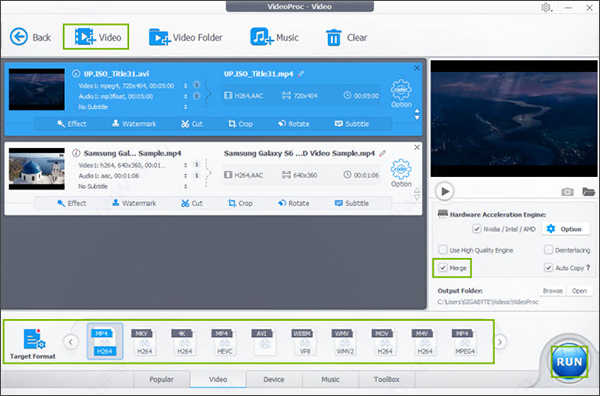
2、修剪所需的视频剪辑,然后将它们一次性合并为一个
(1)单击视频–> +视频以导入所有源视频,选择目标输出视频格式
(2)点按一个视频,然后单击工具箱->合并->编解码器选项,您可以自由设置开始时间和结束时间以从每个视频中剪切喜欢的剪辑,点击完成
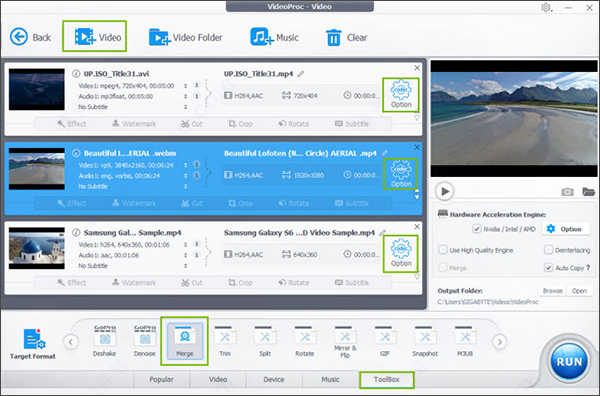
(3)点击运行按钮开始快速将剪切的视频片段组合为一个
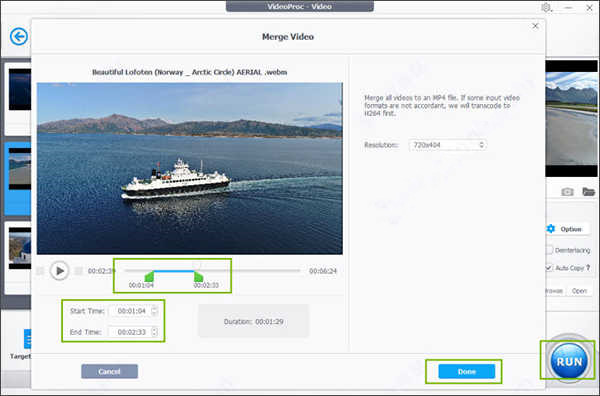
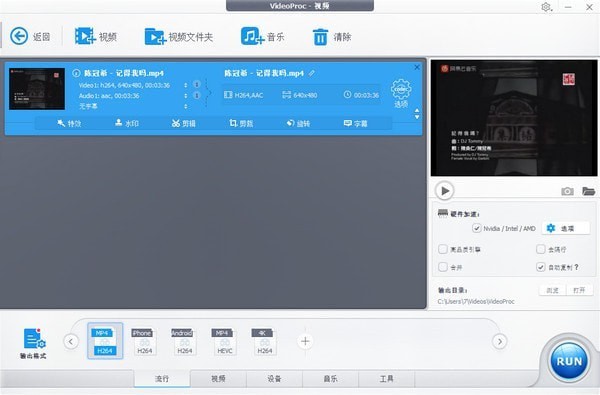
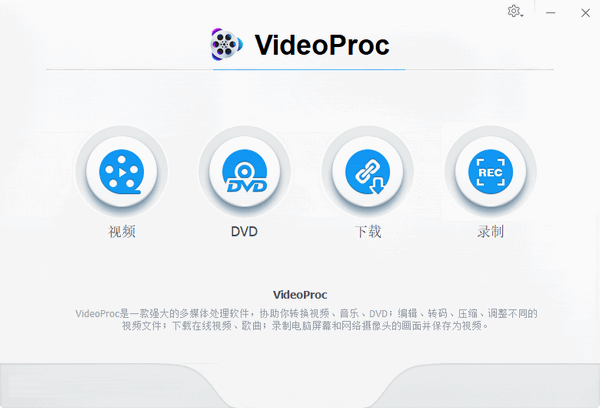
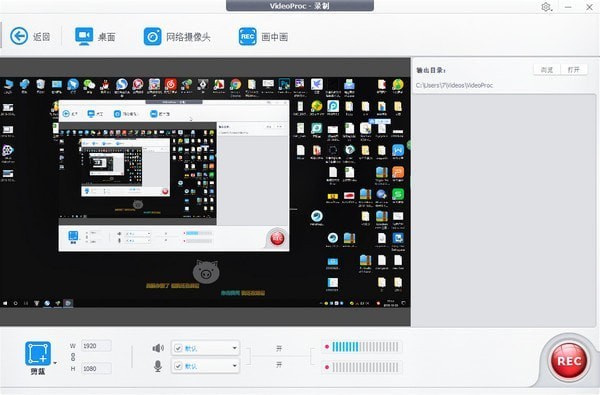
Photoshop 2020破解版1.9GB / 2021-01-04
点击查看UPUPOO激活码领取软件77.98MB / 2021-02-06
点击查看Maya2021最新版1.86GB / 2021-02-03
点击查看